Risolto il problema con i pulsanti laterali Scimitar Corsair non funzionanti
Pubblicato: 2022-08-20
Corsair è uno dei migliori produttori che soddisfa le esigenze dei giocatori sia in termini di hardware che di software. Forniscono anche componenti per PC come parti PSU (unità di alimentazione) e RAM (memoria ad accesso casuale) e altri componenti per PC. Le periferiche di gioco Corsair sono considerate una delle migliori sul mercato, compresi i mouse. Questi mouse sono progettati con la massima cura per soddisfare la precisione e l'accuratezza dei giocatori ed è molto sensibile, il che è utile per i giocatori. Sebbene corsair sia un marchio affidabile e la loro scimitarra per mouse da gioco offra prestazioni eccezionali, esiste un problema noto che gli utenti riscontrano e segnalano frequentemente. Uno dei più importanti è il problema con i pulsanti laterali della scimitarra Corsair che non funzionano. Se ti stai chiedendo perché i pulsanti laterali della scimitarra corsaro non funzionano, sei nell'articolo giusto, qui conoscerai i passaggi per la risoluzione dei problemi che devi eseguire per risolvere il problema.

Contenuti
- Come risolvere i pulsanti laterali di Corsair Scimitar non funzionanti
- Metodo 1: pulire lo sporco nel mouse
- Metodo 2: ricollegare il mouse
- Metodo 3: aggiorna i driver di dispositivo
- Metodo 4: usa Corsair ICUE4
- Metodo 5: reinstallare i driver del mouse
- Metodo 6: cancellare lo spazio di archiviazione integrato
- Metodo 7: ripristina la Scimitarra Corsair
- Metodo 8: riassegna i pulsanti
- Metodo 9: ripara o rimuovi il driver Corsair
- Metodo 10: contattare l'assistenza clienti Corsair
Come risolvere i pulsanti laterali di Corsair Scimitar non funzionanti
Vediamo alcune cause di questo problema prima di vedere le correzioni
- Problemi con il driver del dispositivo
- Applicazione iCUE non inizializzata correttamente
- Problema hardware del mouse
- I pulsanti laterali non sono assegnati
- Bug di Windows Update
Metodo 1: pulire lo sporco nel mouse
Può essere ovvio, ma lo sporco e/o altri materiali estranei possono intasarsi nel tempo se si utilizza il mouse per molto tempo. Poiché i topi vengono usati a mano, possono facilmente sporcarsi. Prova a pulire con un panno morbido e assicurati che non ci siano particelle di polvere e ricollega il mouse per vedere se risolve il problema Perché i pulsanti laterali della scimitarra Corsair non funzionano.
Metodo 2: ricollegare il mouse
A volte a causa di problemi di connessione un mouse per computer può comportarsi in questo modo. Puoi provare a scollegare il mouse e ricollegarti al computer per vedere se risolve il problema con i pulsanti laterali della scimitarra Corsair che non funzionano.
Metodo 3: aggiorna i driver di dispositivo
Driver di dispositivo mancanti o driver corrotti possono causare problemi con l'hardware del computer; questo può essere risolto con un semplice aggiornamento dei driver di dispositivo. Leggi la nostra guida per sapere come aggiornare i driver di dispositivo su Windows 10.
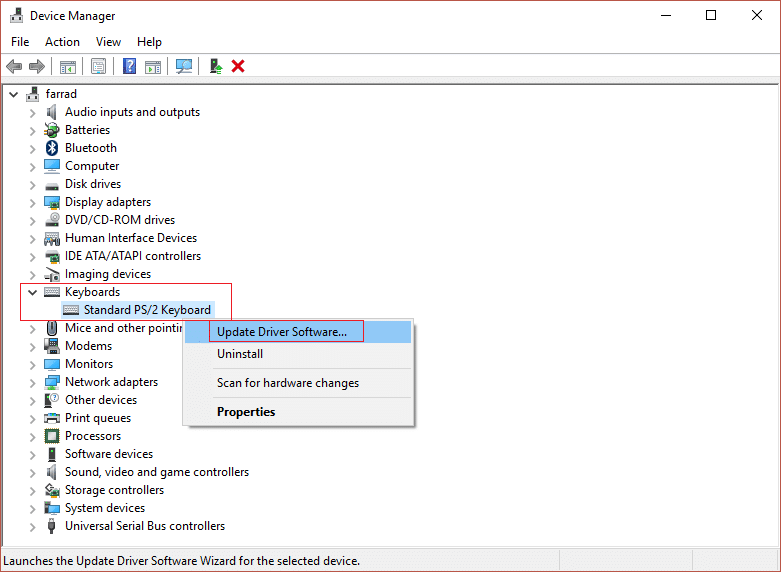
Metodo 4: usa Corsair ICUE4
iCUE (Corsair Utility Engine) è un software realizzato da Corsair per la personalizzazione di qualsiasi dispositivo periferico da corsair, inclusi i mouse da gioco. Se non disponi dell'applicazione iCUE, visita il sito Web ufficiale per scaricare il software iCUE.
Nota: assicurati che la connettività Internet sia forte durante l'installazione.
1. Passare alla pagina di download di Corsair ICUE e fare clic su iCUE4.
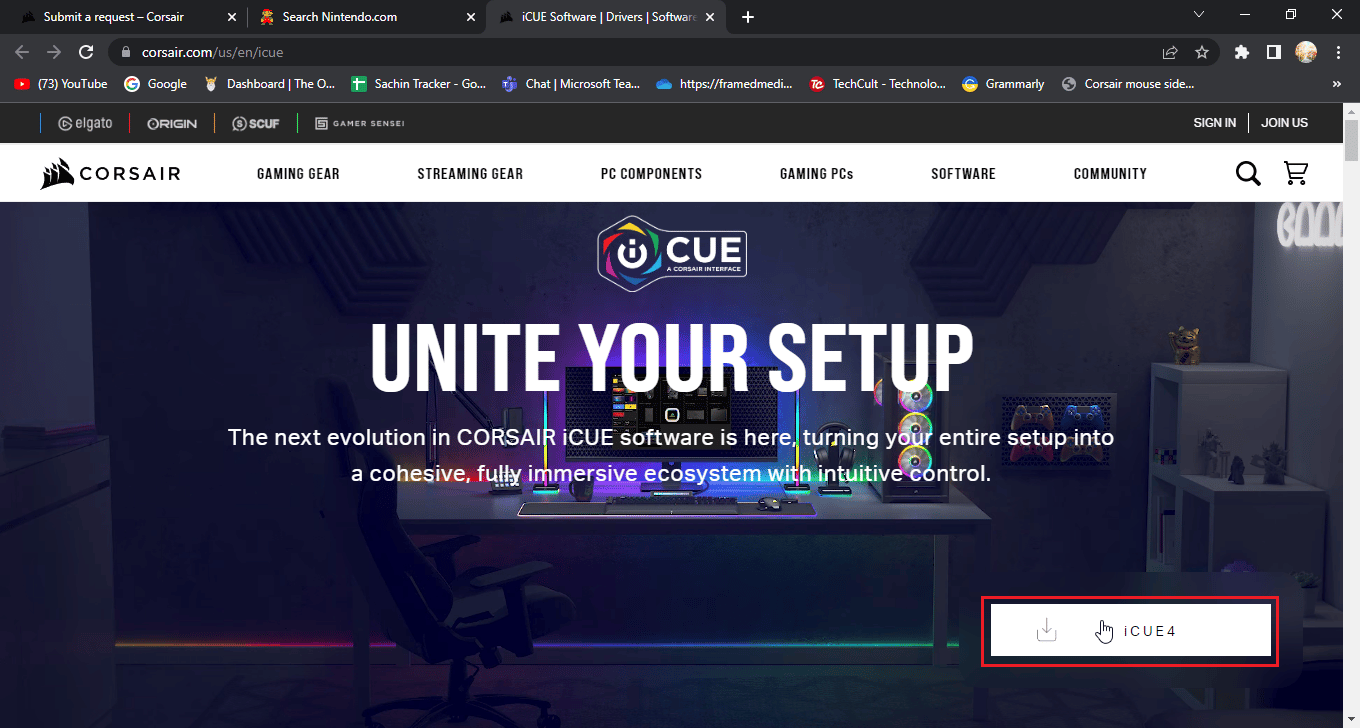
2. Fare clic su o saltare questo passaggio e avviare il download per scaricare iCUE.
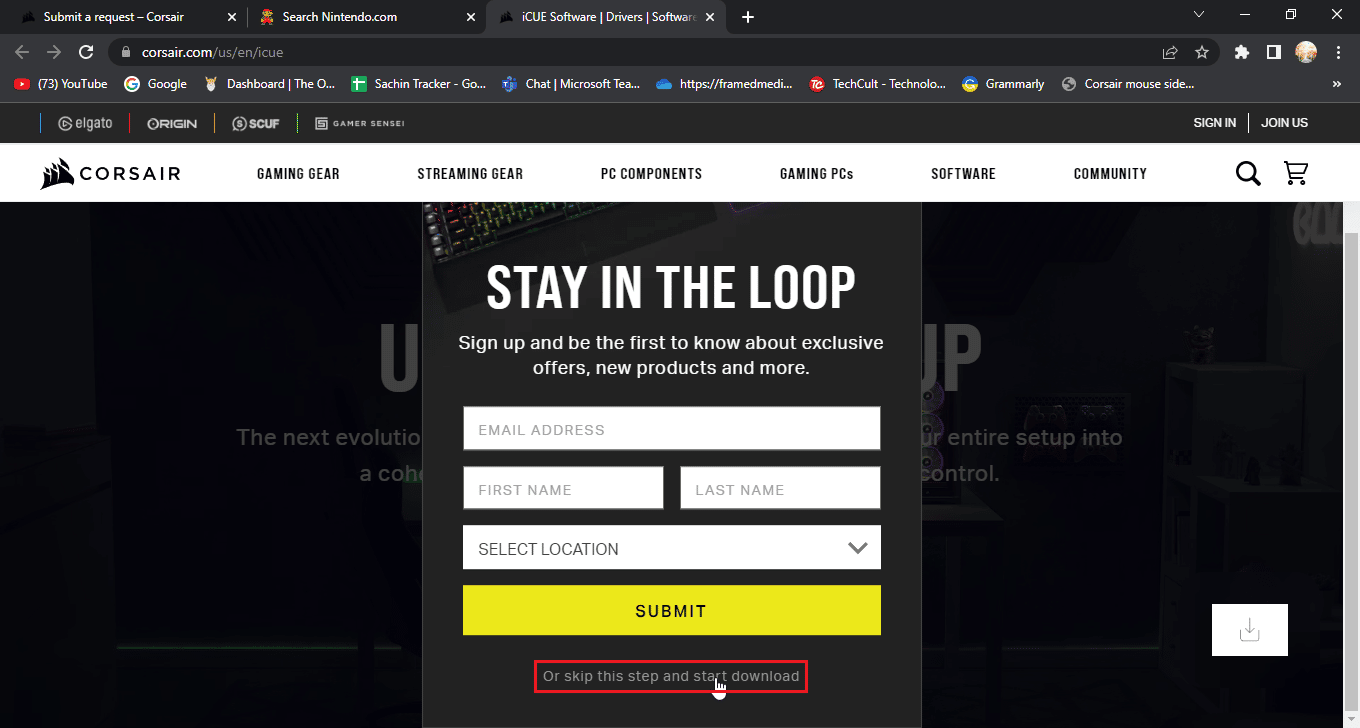
3. Individuare il file scaricato e fare doppio clic su Installa lo strumento iCUE .
4. Fare clic su Avanti per passare al menu successivo.
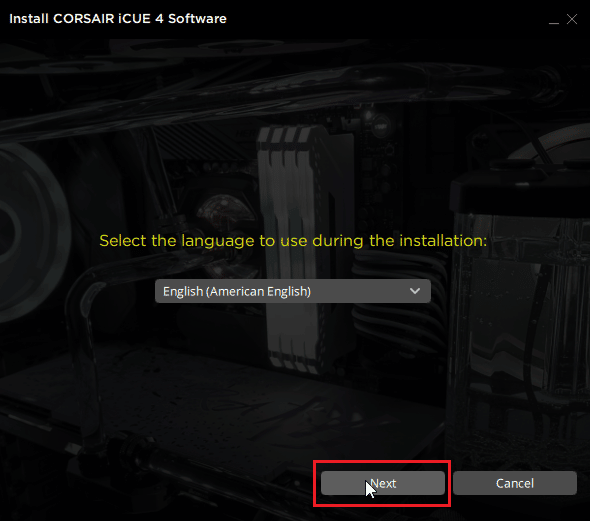
5. Dopo aver confermato le funzionalità da installare, fare clic su Avanti.
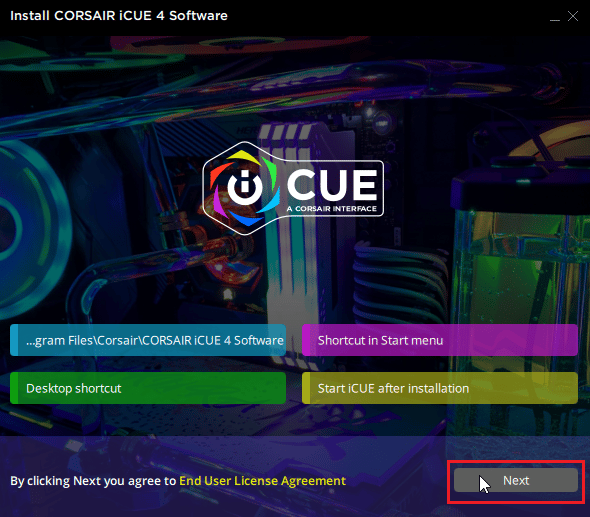
6. Fare clic su Accetto nel menu successivo e l'installazione avrà inizio.
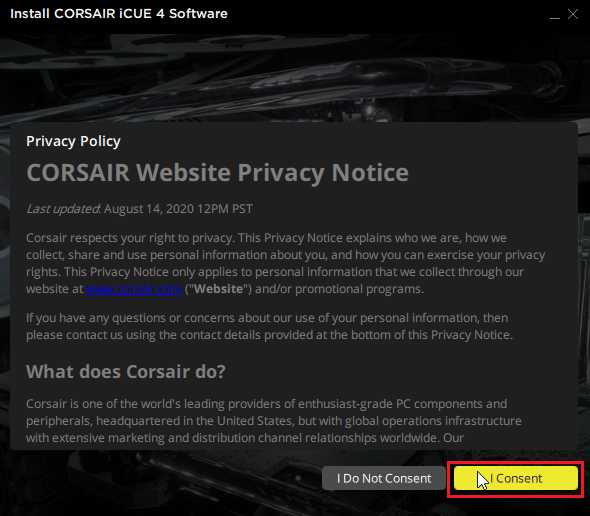
7. Infine, fare clic su Fine per uscire dal menu di installazione.
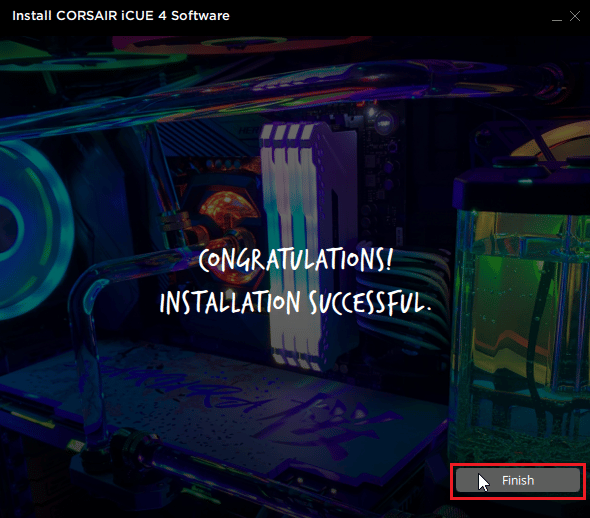
8. Dopo l'installazione, aprire iCUE e chiuderlo con l'icona X.
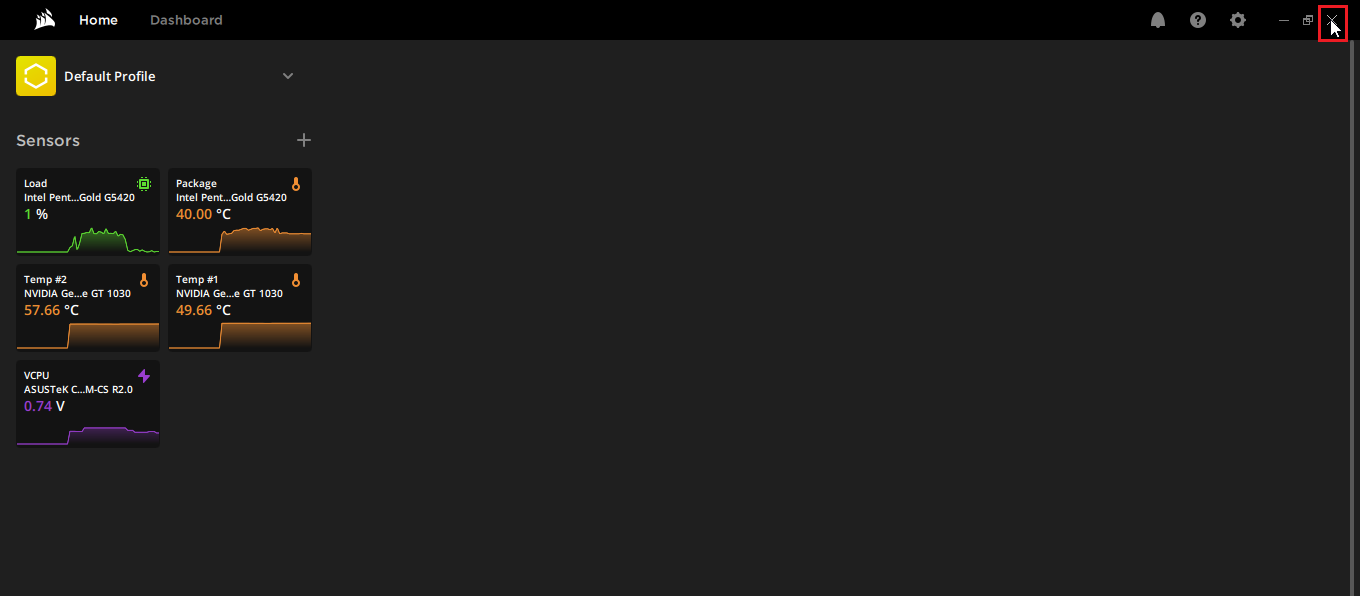
9. Assicurati che iCUE venga eseguito nella barra delle applicazioni
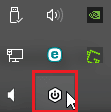
10. Premere contemporaneamente i tasti Ctrl + Maiusc + Esc per aprire Task Manager .
11. Verificare nel Task Manager che l'attività iCUE sia in esecuzione, iCUE deve essere in esecuzione in background affinché i pulsanti laterali del mouse funzionino correttamente.
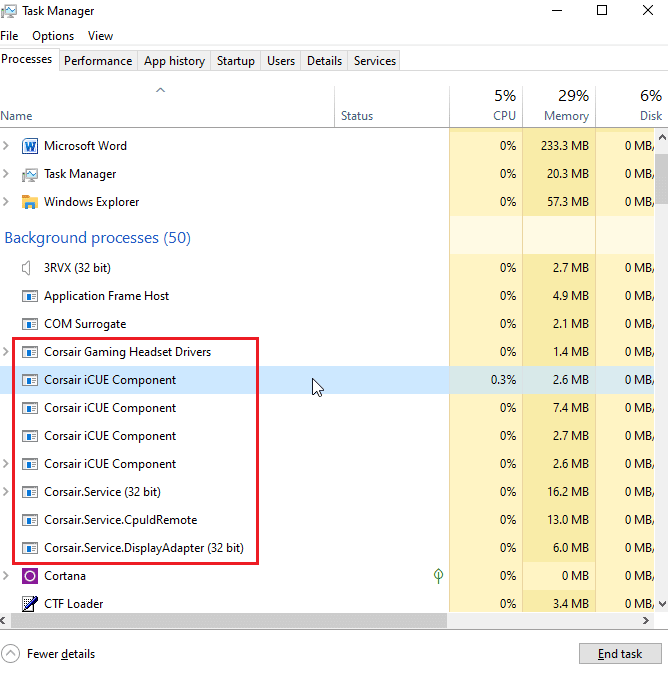
12. In ogni caso, se affronti iCUE che non rileva i dispositivi puoi visitare questo articolo prima di andare oltre.
Questo risolverà che i pulsanti del mouse Scimitar non funzionano.
Leggi anche: Come risolvere iCUE che non rileva i dispositivi
Metodo 5: reinstallare i driver del mouse
In Windows, se colleghi un mouse, installa automaticamente i driver relativi al mouse compatibile con HID. Questi sono comuni per tutti i topi. Puoi provare a disinstallare questo driver. Dopo un riavvio di Windows, questo driver verrà installato di nuovo automaticamente.
1. Premere il tasto Windows , digitare Gestione dispositivi , quindi fare clic su Apri .
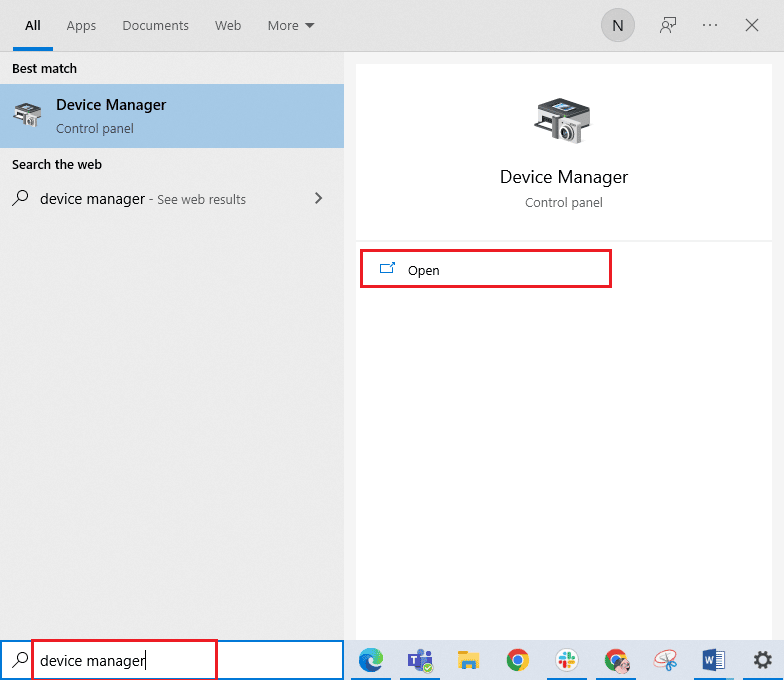
2. Fare doppio clic su Mouse e altri dispositivi di puntamento. Fare clic con il tasto destro del mouse compatibile HID e fare clic su Disinstalla dispositivo .
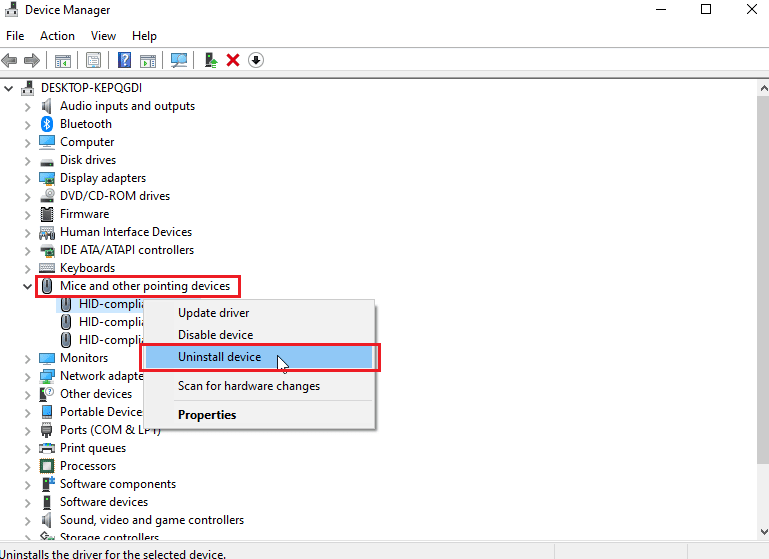
3. Fare clic su Disinstalla nella richiesta di conferma.
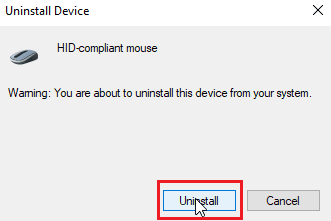
4. Infine, riavviare il PC per installare nuovamente i driver automaticamente.
Metodo 6: cancellare lo spazio di archiviazione integrato
Nell'applicazione iCUE è presente un'opzione denominata clear onboard storage, che consente agli utenti di eliminare tutti i profili tramite i quali vengono salvate le impostazioni. Questa opzione eliminerà tutti i profili inclusi i profili predefiniti disponibili. Solo il profilo personalizzato viene lasciato intatto.
1. Apri l'app iCUE .
2. Vai al menu delle impostazioni e vedrai la memoria del dispositivo .
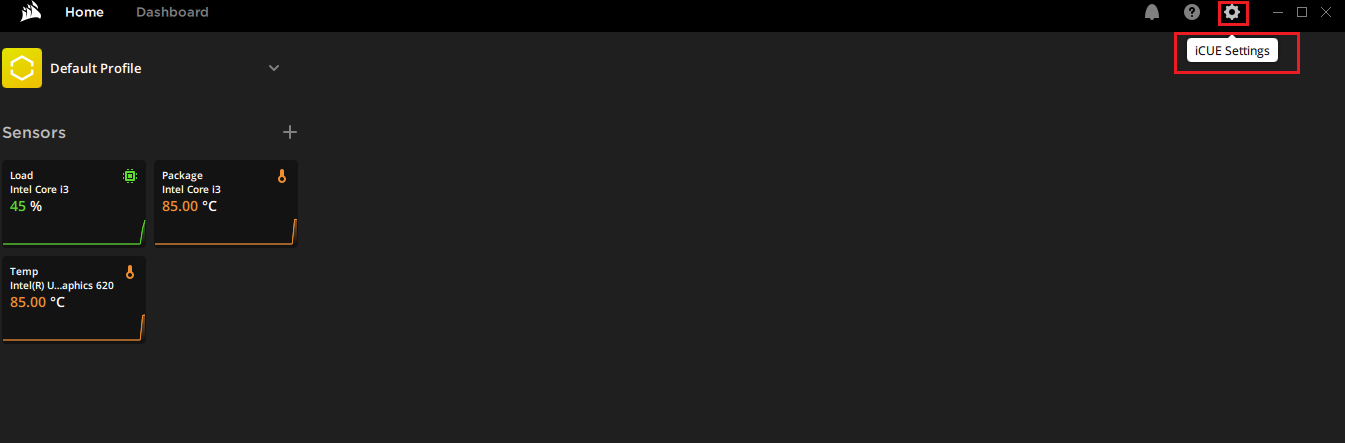
3. Accanto ad esso, fai clic su Cancella memoria interna.
4. Fare clic su Sì per confermare l'eliminazione della memoria interna dei profili.
Controlla se il problema con i pulsanti laterali della scimitarra Corsair non funziona è stato risolto.
Leggi anche: Risolto il problema con la rotellina del mouse che non scorreva correttamente
Metodo 7: ripristina la Scimitarra Corsair
La maggior parte dei mouse corsari può essere ripristinata con una funzione di ripristino integrata; questa funzione è diversa per le diverse serie di mouse. Per i topi Scimitar, segui i passaggi seguenti:
1. Scollegare il mouse .
2. Quando è scollegato, tieni premuti contemporaneamente i pulsanti sinistro e destro del mouse .

3. Tenendo premuti i due pulsanti, ricollegare la spina del mouse al computer.
4. Quando la spia del mouse inizia a lampeggiare, rilasciare i pulsanti .
5. Scollegare nuovamente il mouse e ricollegarlo. Infine il mouse scimitarra corsaro verrà ripristinato.
Metodo 8: riassegna i pulsanti
Un'altra possibile soluzione è riassegnare i pulsanti laterali tramite l'applicazione iCUE. Fare quello
1. Apri l'applicazione iCue .
2. Nella sezione Dispositivi , scegli il mouse con cui stai riscontrando un problema.

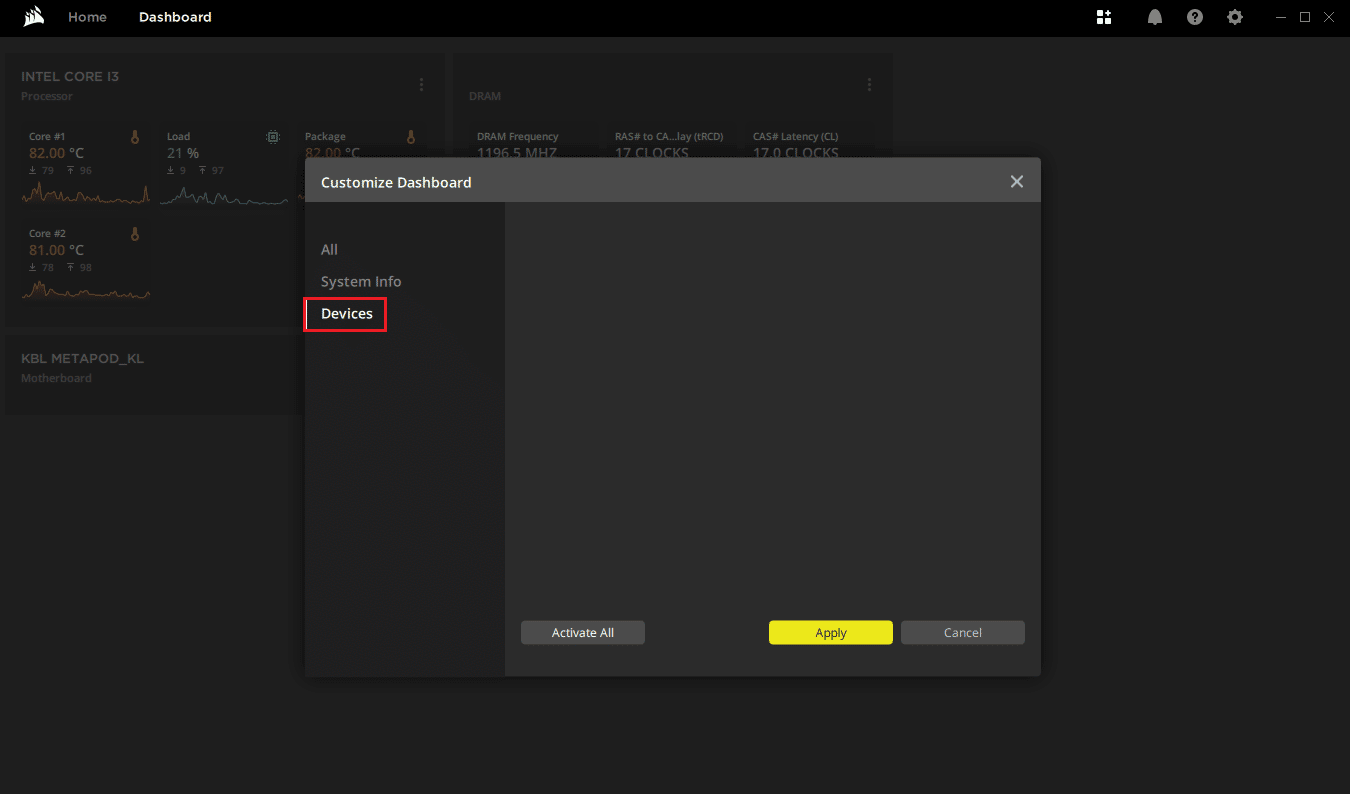
3. Fare clic sull'icona + vicino all'intestazione dell'azione .
4. Ora, fai clic sul menu a discesa della macro sul lato destro e fai clic su qualsiasi azione.
5. Quindi, fare clic sulla scheda Avanzate e fare clic su Mantieni l'output della chiave originale.
Esegui i passaggi precedenti per tutti i pulsanti laterali e verifica se risolve il problema con i pulsanti laterali della scimitarra Corsair che non funzionano
Leggi anche: Come disabilitare l'accelerazione del mouse in Windows 10
Metodo 9: ripara o rimuovi il driver Corsair
Se si verificano errori con la rimappatura dei pulsanti nell'applicazione iCUE o se non è possibile eliminare semplicemente i profili della memoria interna. In questi casi, puoi provare a eliminare il driver del mouse e riparare il software iCUE per vedere se risolve il problema con i pulsanti laterali della scimitarra Corsair che non funzionano. Questa correzione ha due parti, assicurati di provare le due parti in ordine
Opzione I: software di riparazione
Ora che hai disinstallato il driver corsair, possiamo procedere con la riparazione dell'applicazione iQUE
1. Individua l'applicazione iQUE che hai scaricato e fai doppio clic su di essa.
2. Ti verrà chiesto di disinstallarlo o ripararlo .
3. Fare clic su Ripara l'applicazione e quindi su Avanti.
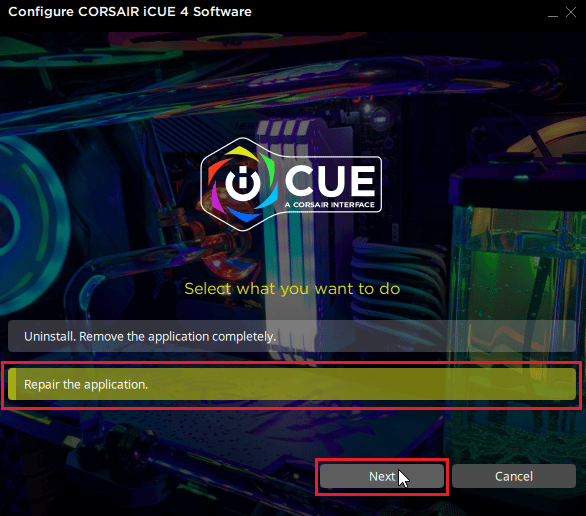
4. Questo reinstallerà il driver che risolverà eventuali errori con i driver e l'applicazione iCUE.
Opzione II: Disinstalla driver
1. Premi il tasto Windows , digita Gestione dispositivi , quindi fai clic su Apri.
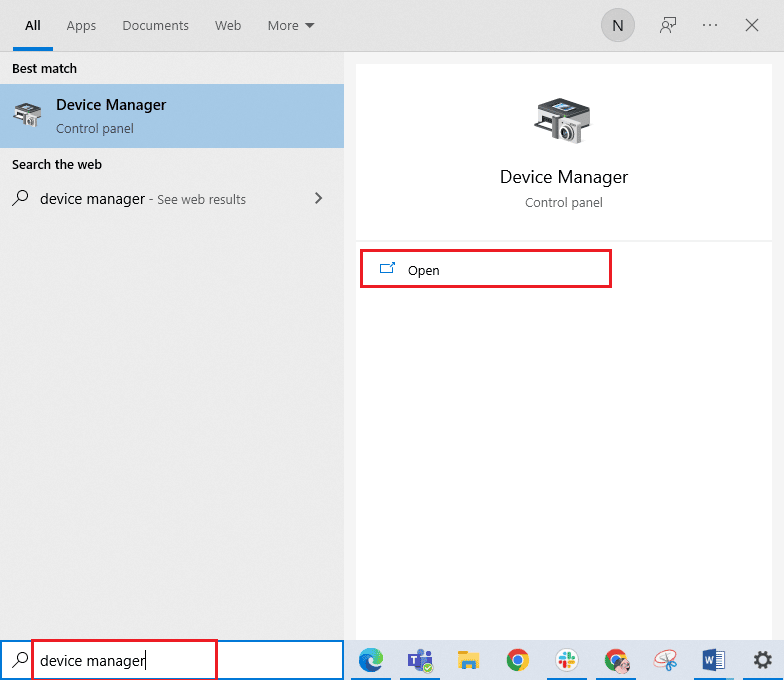
2. Fare doppio clic su Dispositivi di interfaccia umana.
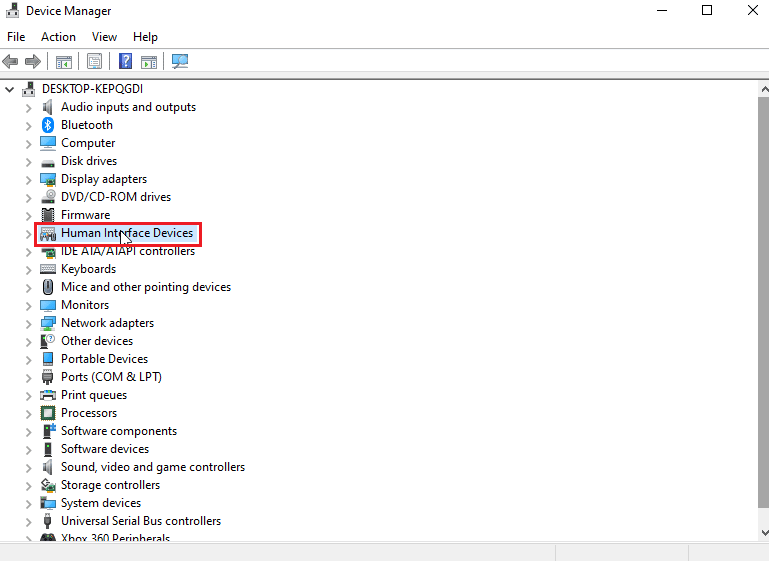
3. Fare clic con il pulsante destro del mouse sul dispositivo di input virtuale composito Corsair e fare clic su Disinstalla dispositivo.
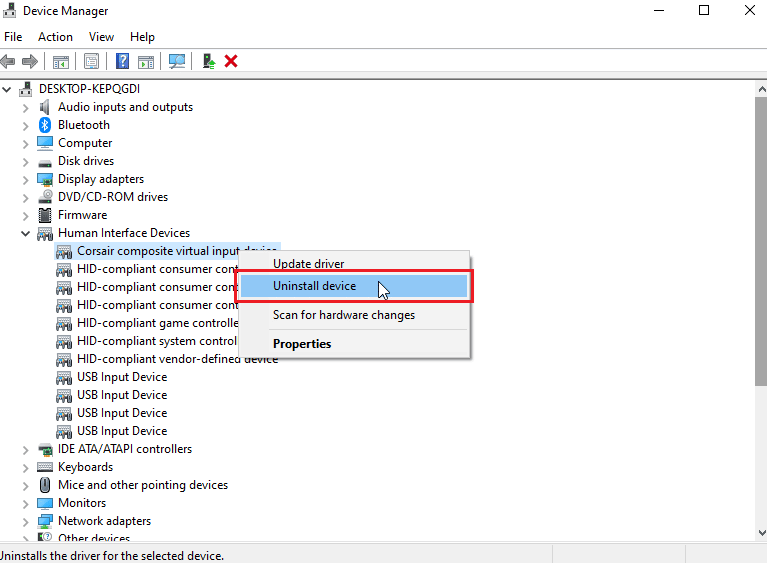
4. Fare clic su Disinstalla per confermare la richiesta. Assicurati che la casella di controllo che dice Elimina il software del driver per questo dispositivo sia selezionata .
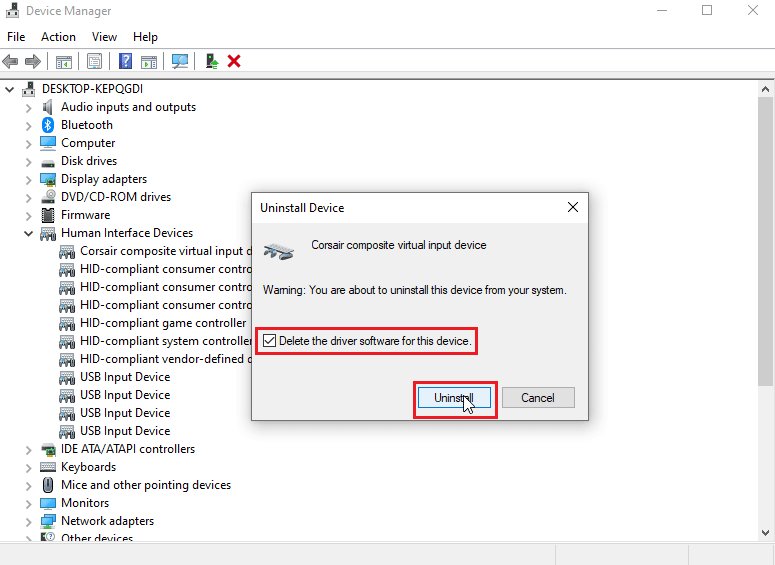
Leggi anche: Risolto il problema del doppio clic del mouse Logitech
Metodo 10: contattare l'assistenza clienti Corsair
Se hai seguito tutti i passaggi per la risoluzione dei problemi di cui sopra e non sei ancora arrivato a una soluzione per risolvere il problema con i pulsanti laterali della scimitarra di Corsair che non funzionano, puoi provare a sollevare un ticket per l'assistenza clienti di Corsair, segui la pagina ufficiale della Guida di Corsair per l'assistenza clienti
1. Vai al link sopra per andare alla pagina della guida di corsaro .
2. Clicca su Contattaci in alto a destra.
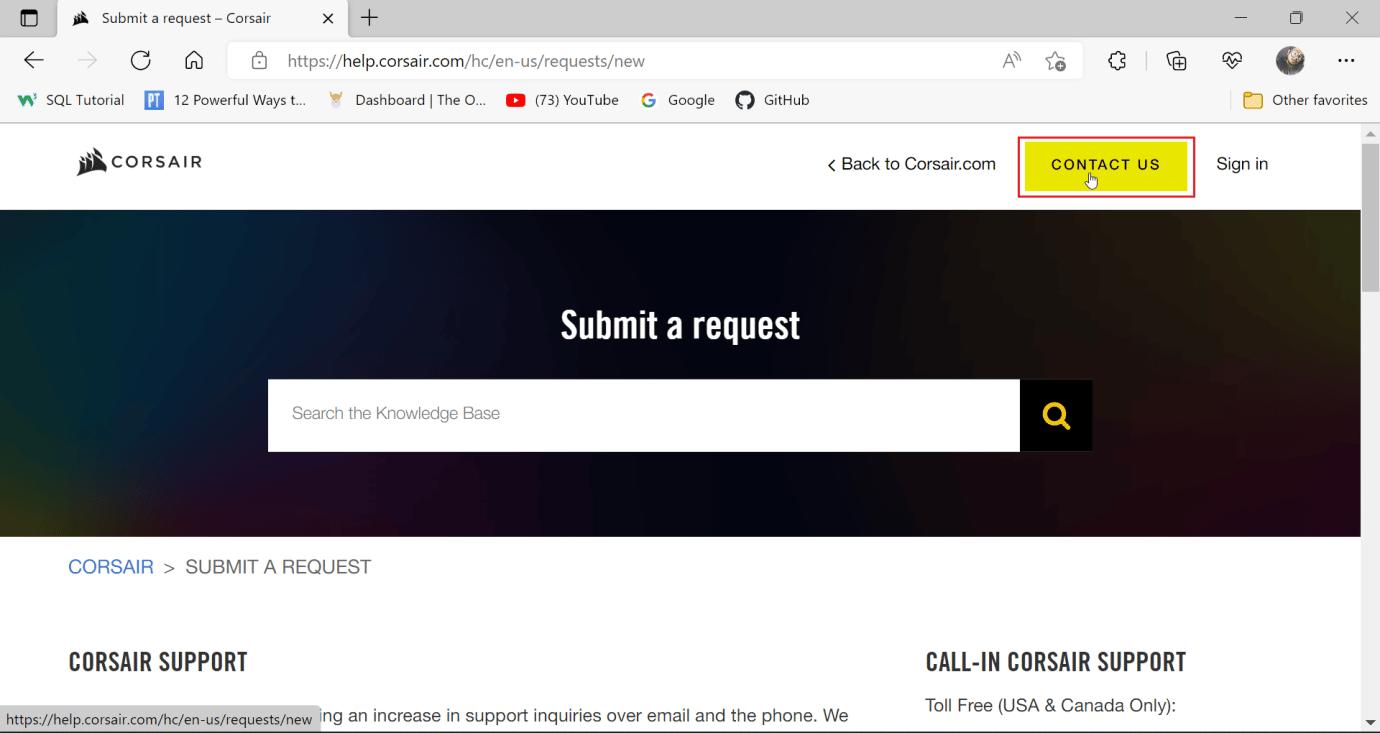
3. Ora scorri verso il basso e fai clic sul menu a discesa in basso dicendo per cosa hai bisogno di aiuto. Seleziona Risoluzione dei problemi - Supporto tecnico.
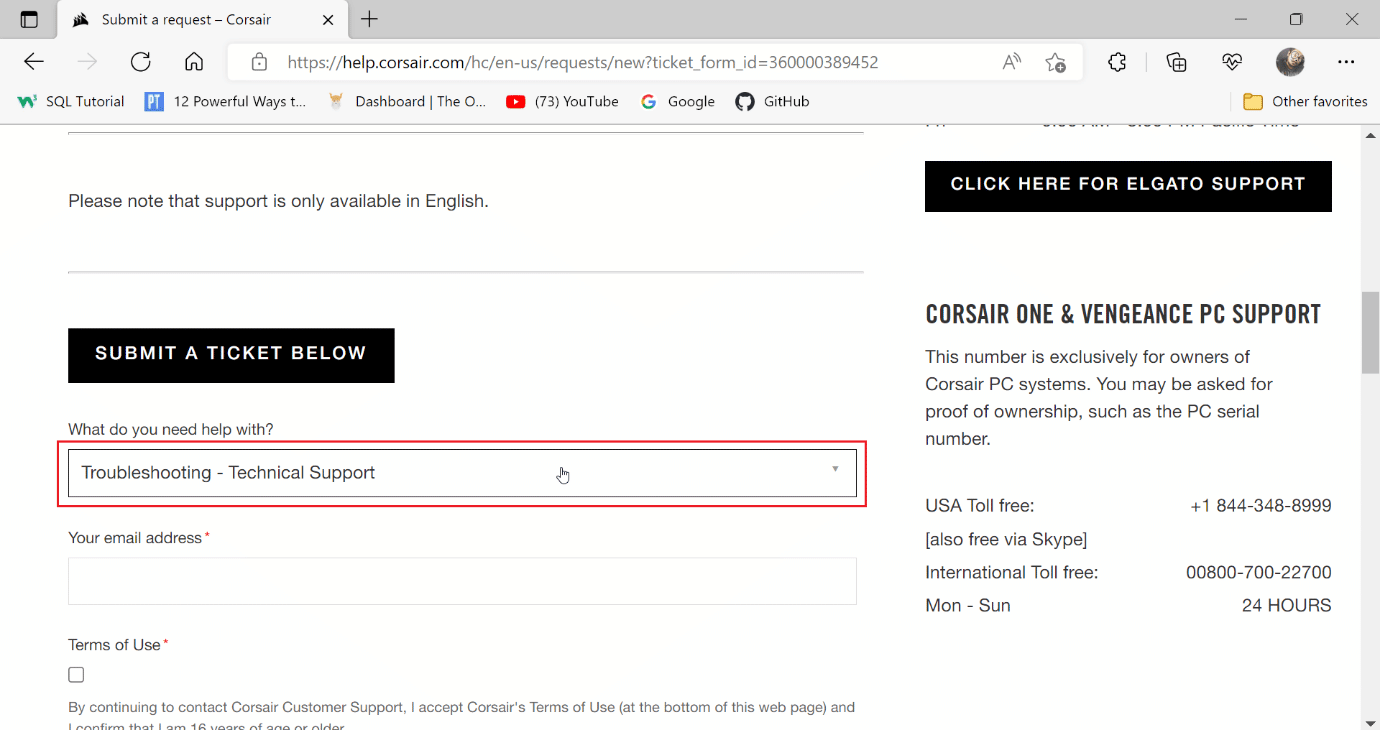
4. Inserisci il tuo indirizzo e-mail nel campo di testo per eventuali ulteriori comunicazioni.
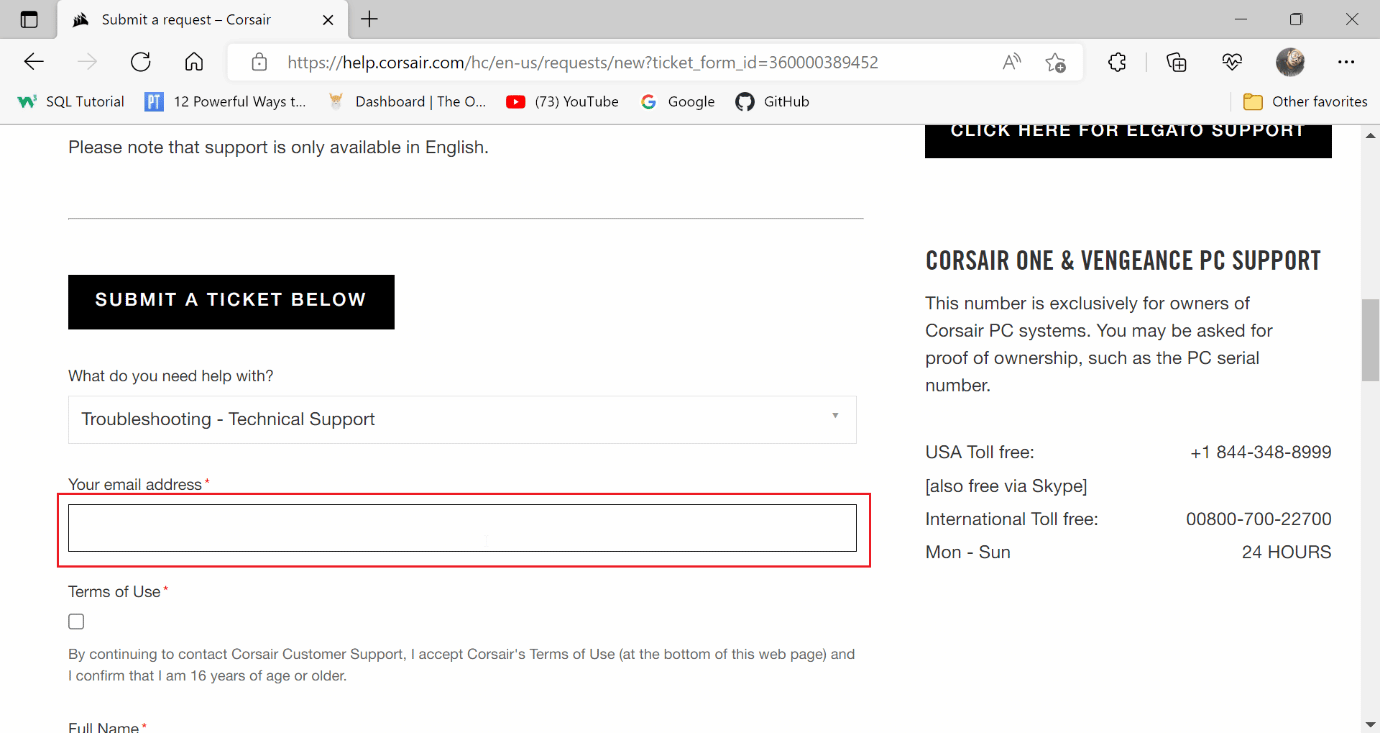
5. Fare clic sulla casella di controllo dopo aver letto i termini e le condizioni di Corsair e confermare di avere almeno 16 anni di età.
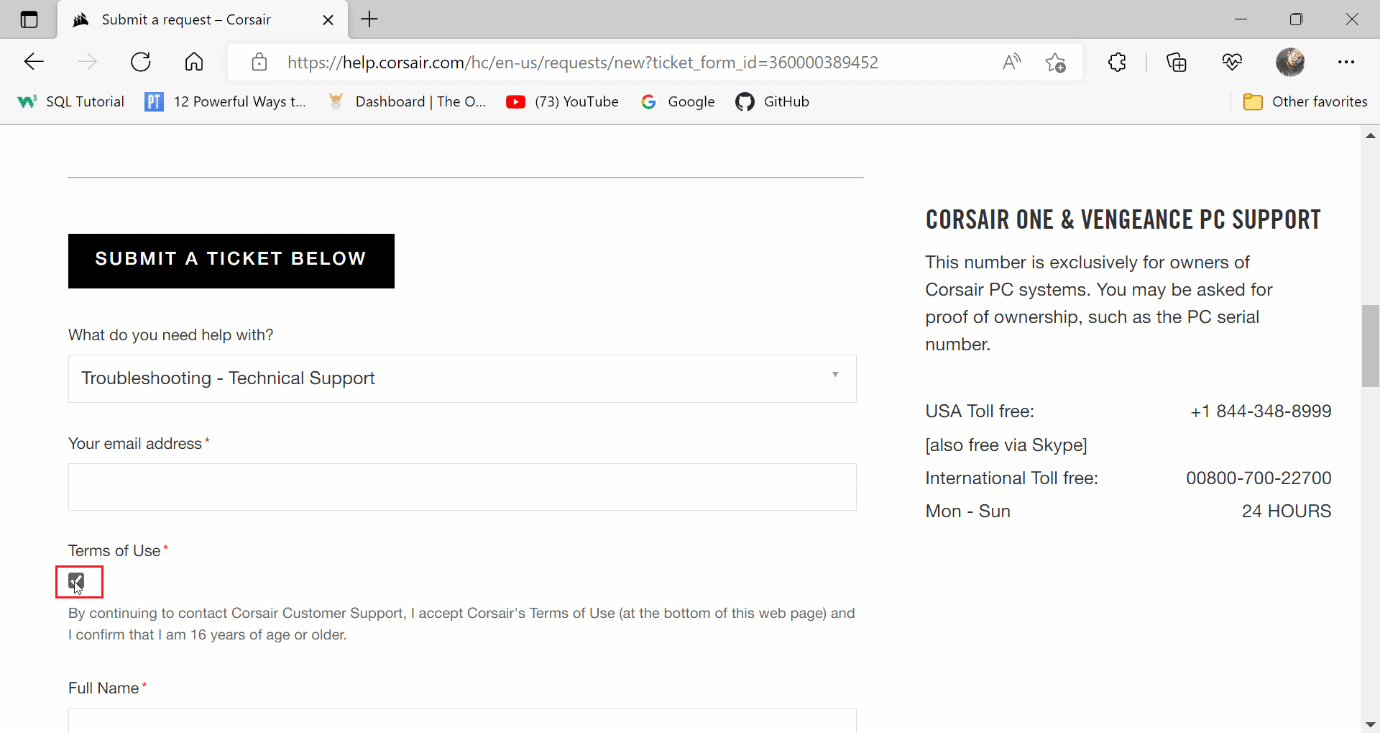
6. Quindi, inserisci il tuo nome completo e posizione.
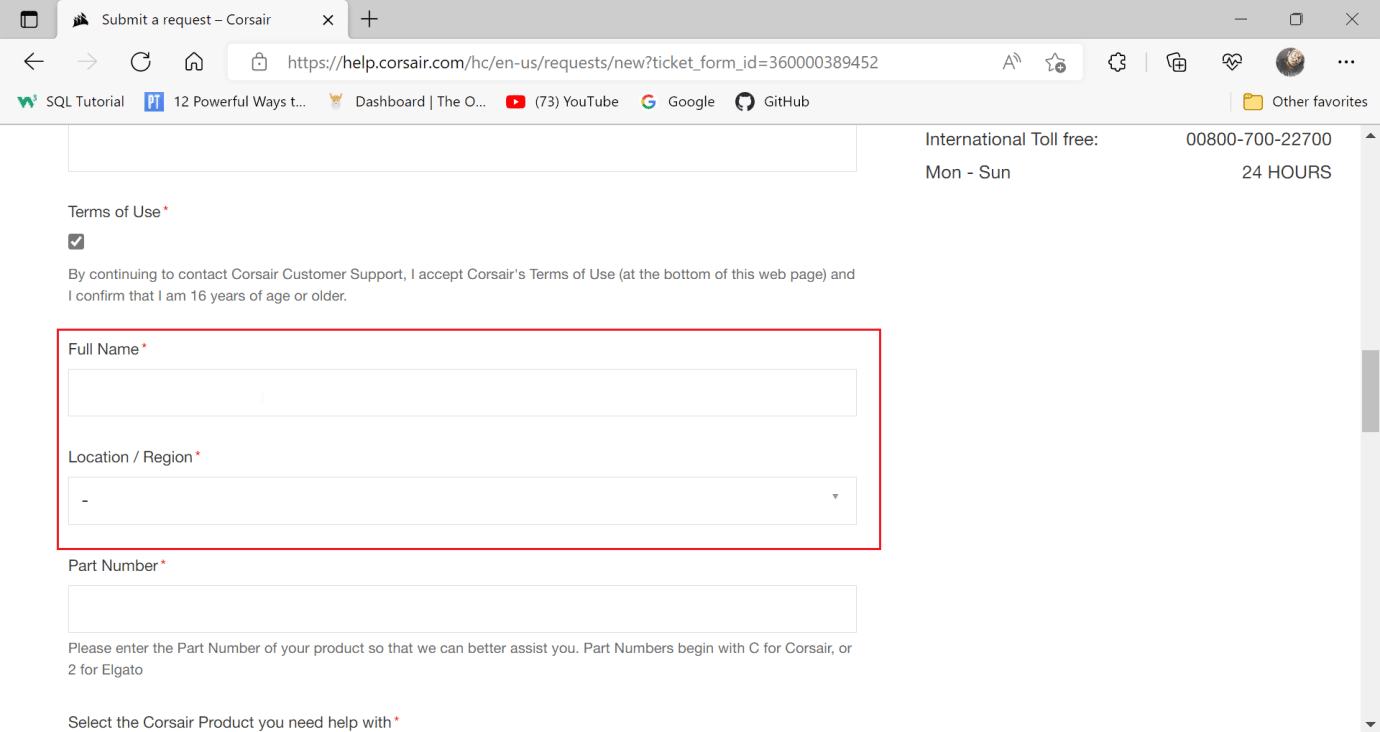
7. Immettere il numero di parte nel campo successivo.
Nota: il numero di parte inizia con C. I mouse cablati Corsair hanno il loro numero di parte stampato sul cavo in caso di mouse cablati o sul lato inferiore dei mouse in caso di wireless.
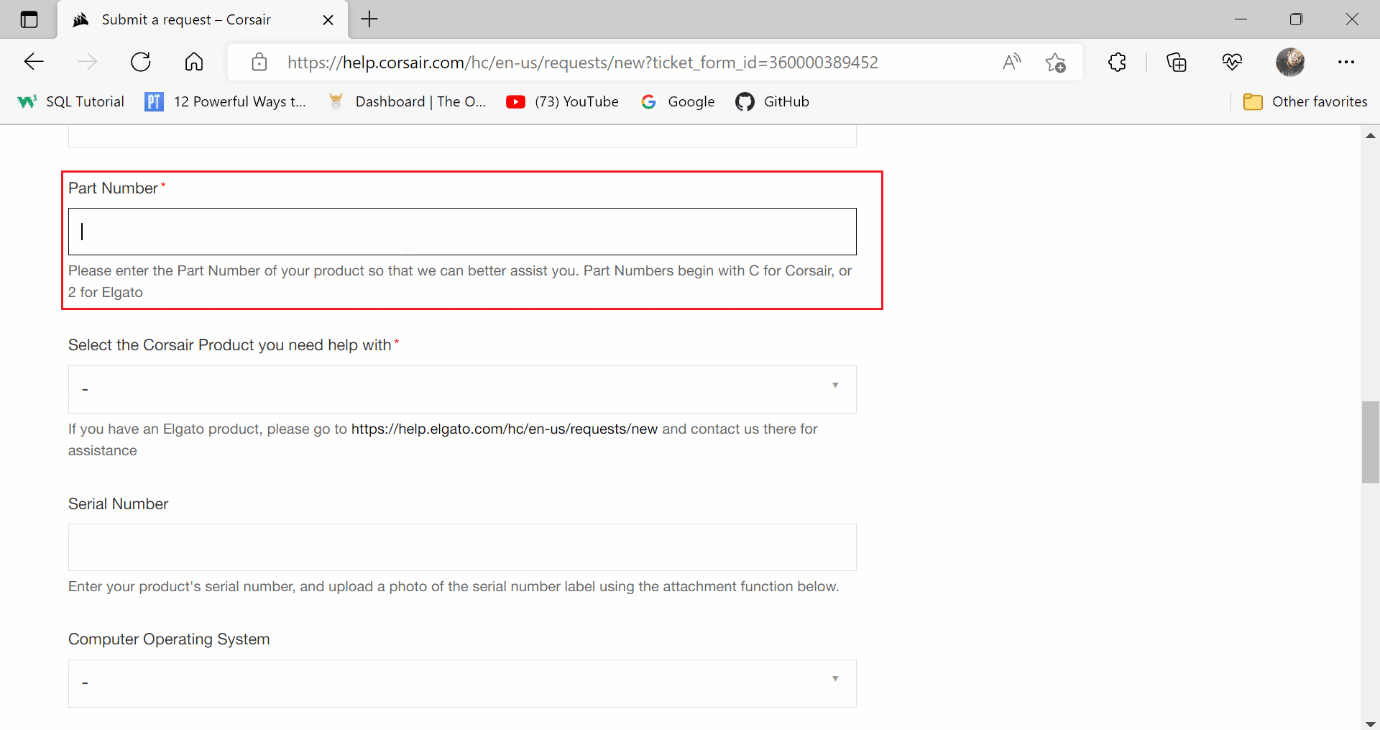
8. Fare clic sul menu a discesa del prodotto e selezionare SCIMITAR.
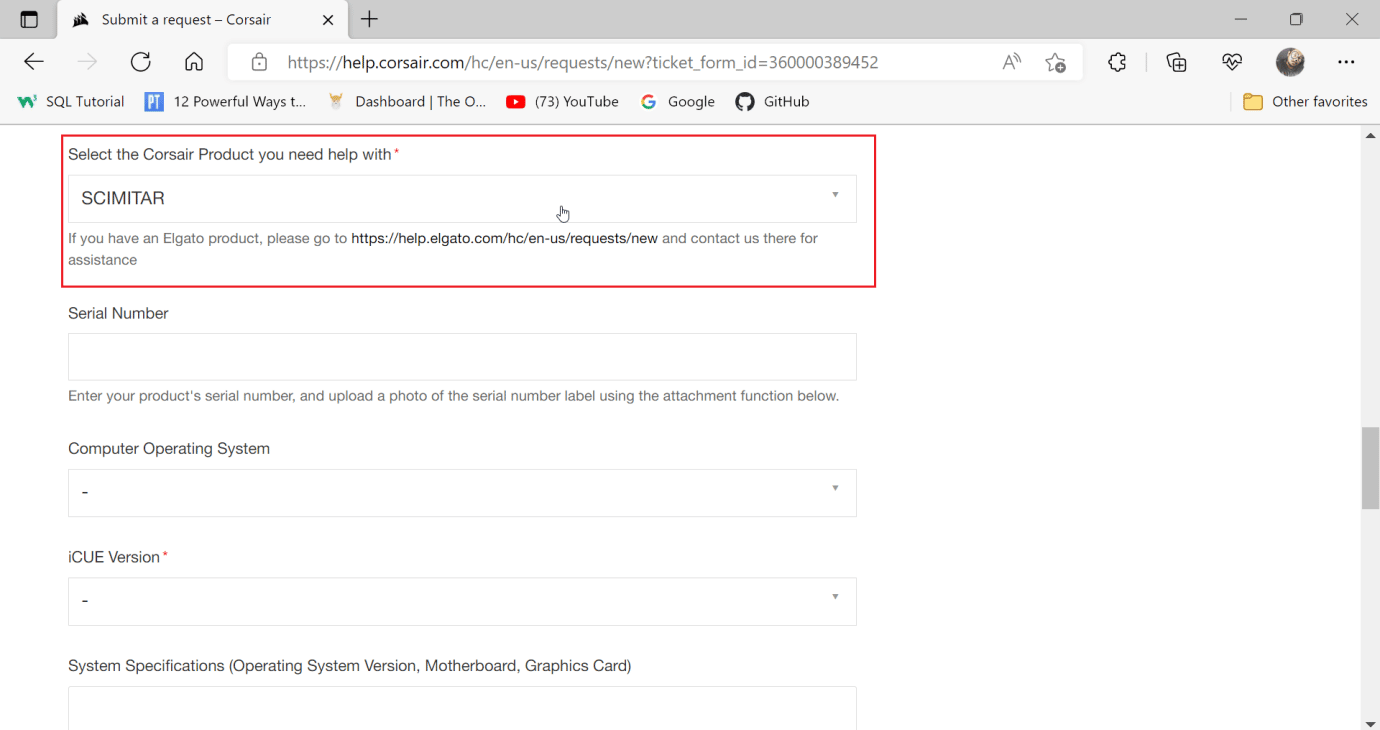
9. Immettere il numero di serie nel campo successivo.
Nota: il numero di serie è stampato anche attorno al cavo o sul lato inferiore del mouse
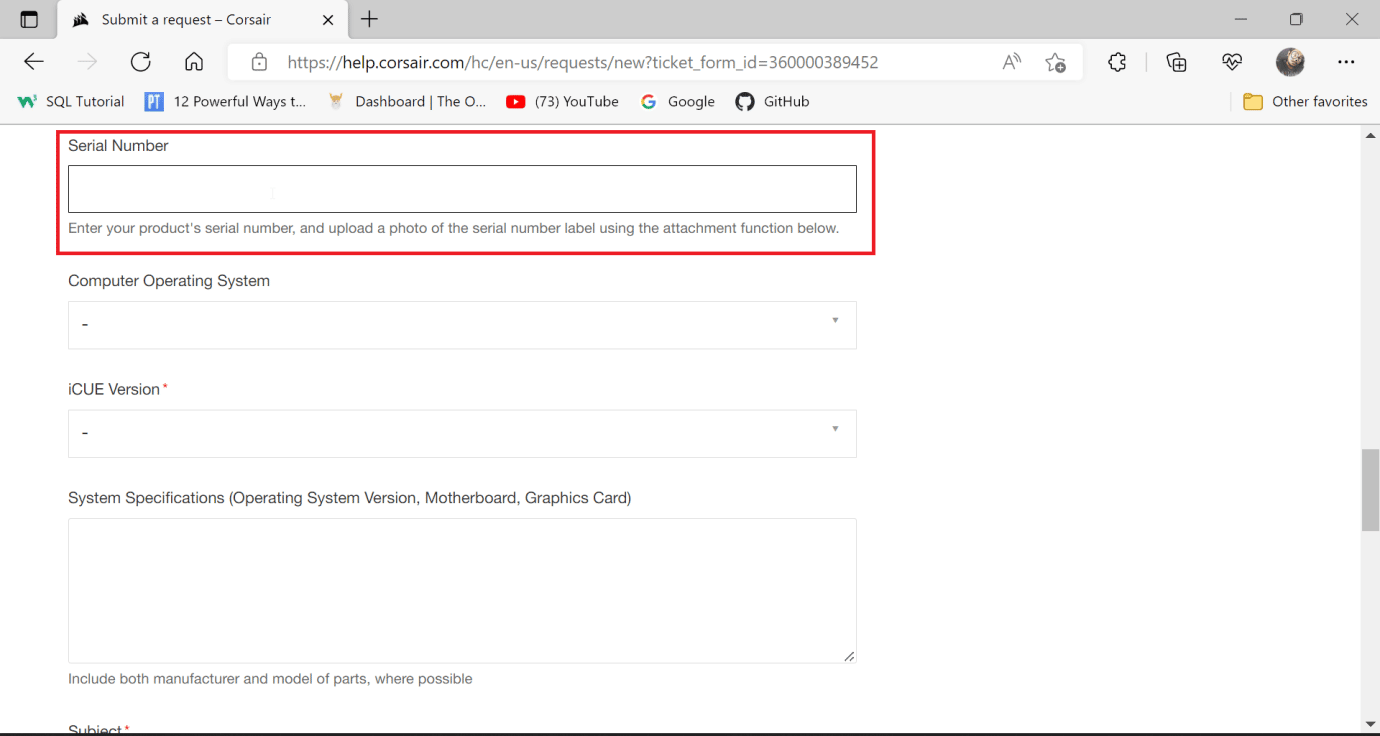
10. Selezionare il sistema operativo del computer su Windows.
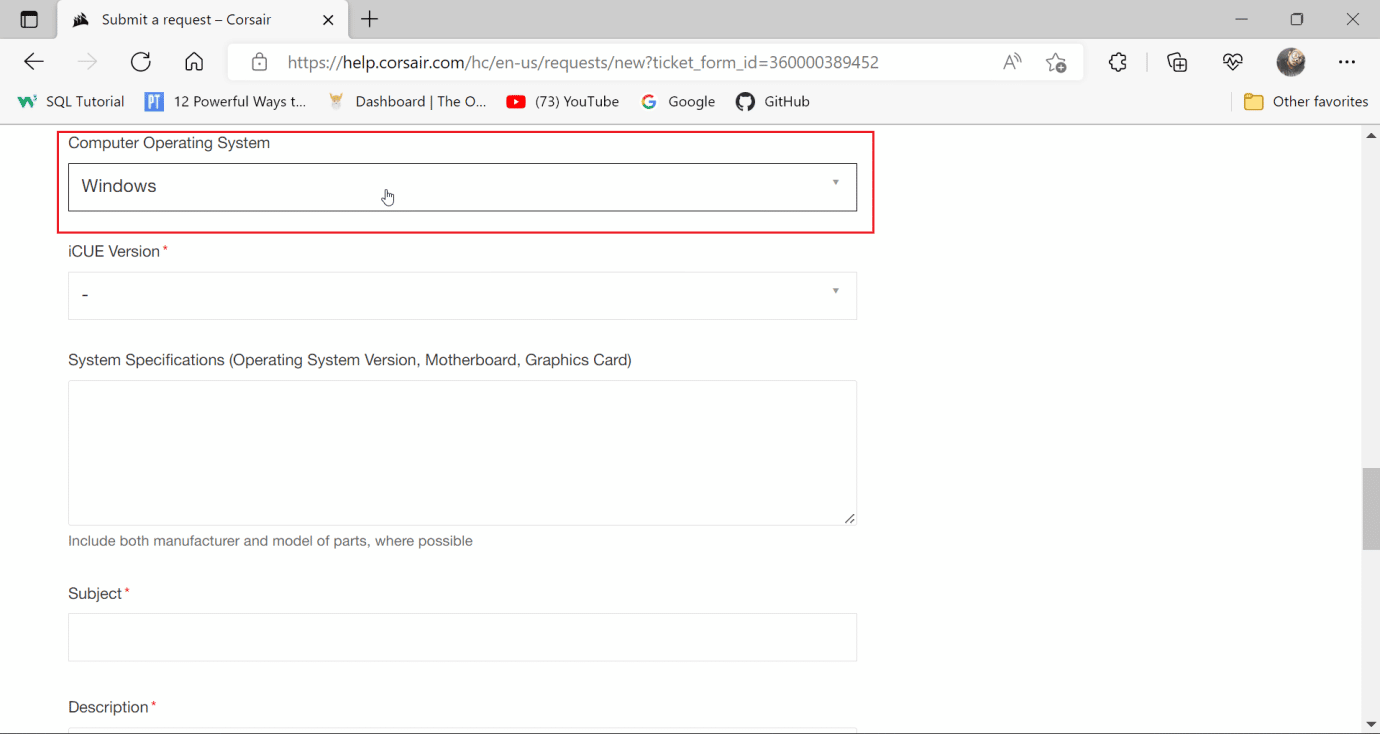
11. Scegli la versione di iCUE che hai scaricato e installato.
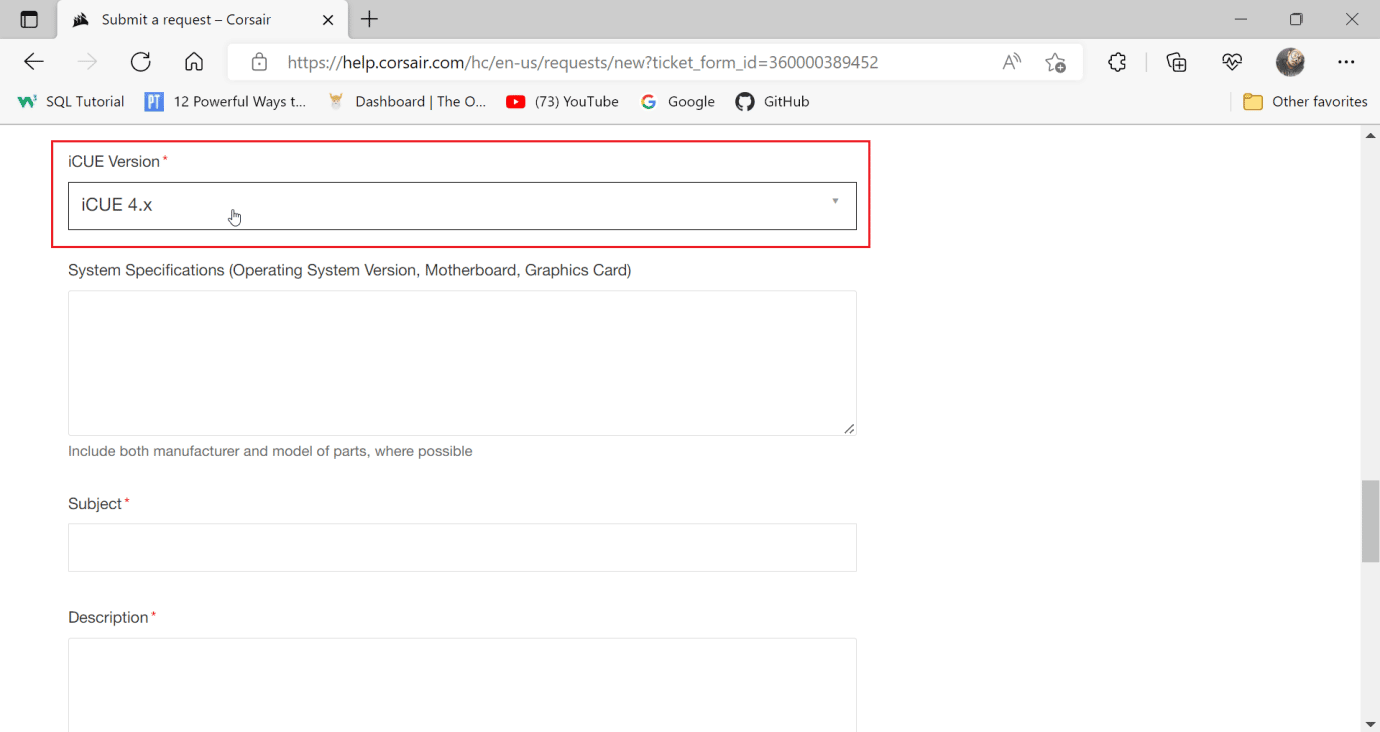
12. Immettere le specifiche del sistema , per conoscere i dettagli del proprio sistema.
12A. Premi i tasti Windows + R insieme per aprire la finestra di dialogo Esegui e digita msinfo32.
12B. Questo aprirà lo strumento di informazioni sul sistema, qui puoi visualizzare tutte le informazioni sul tuo sistema.
12C. Nel riquadro di sinistra, seleziona Riepilogo del sistema e visualizza le informazioni sul tuo sistema nel riquadro di destra.
Nota: il battiscopa è anche chiamato scheda madre
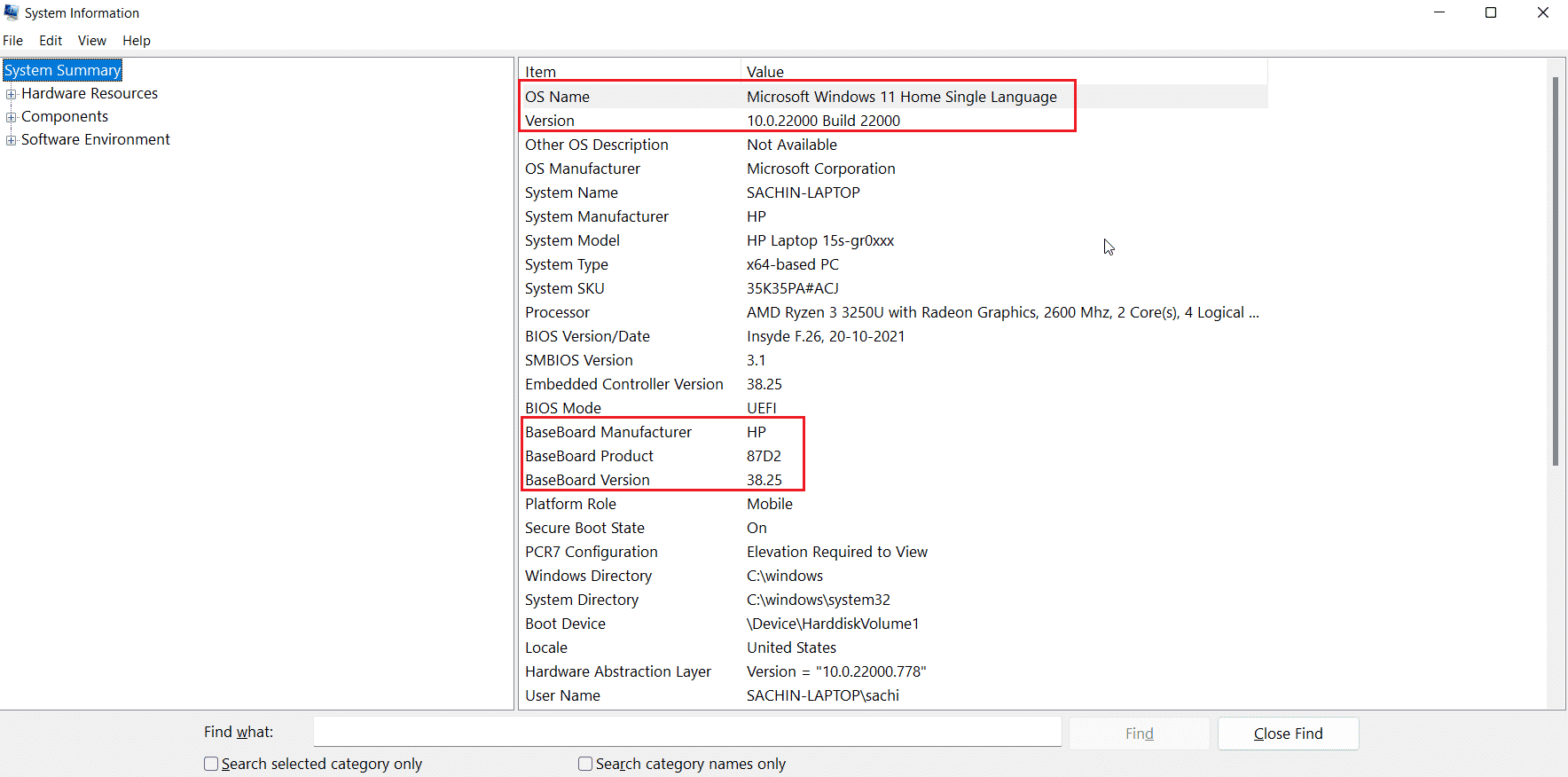
12D. Passare a Componenti e fare doppio clic su di esso.
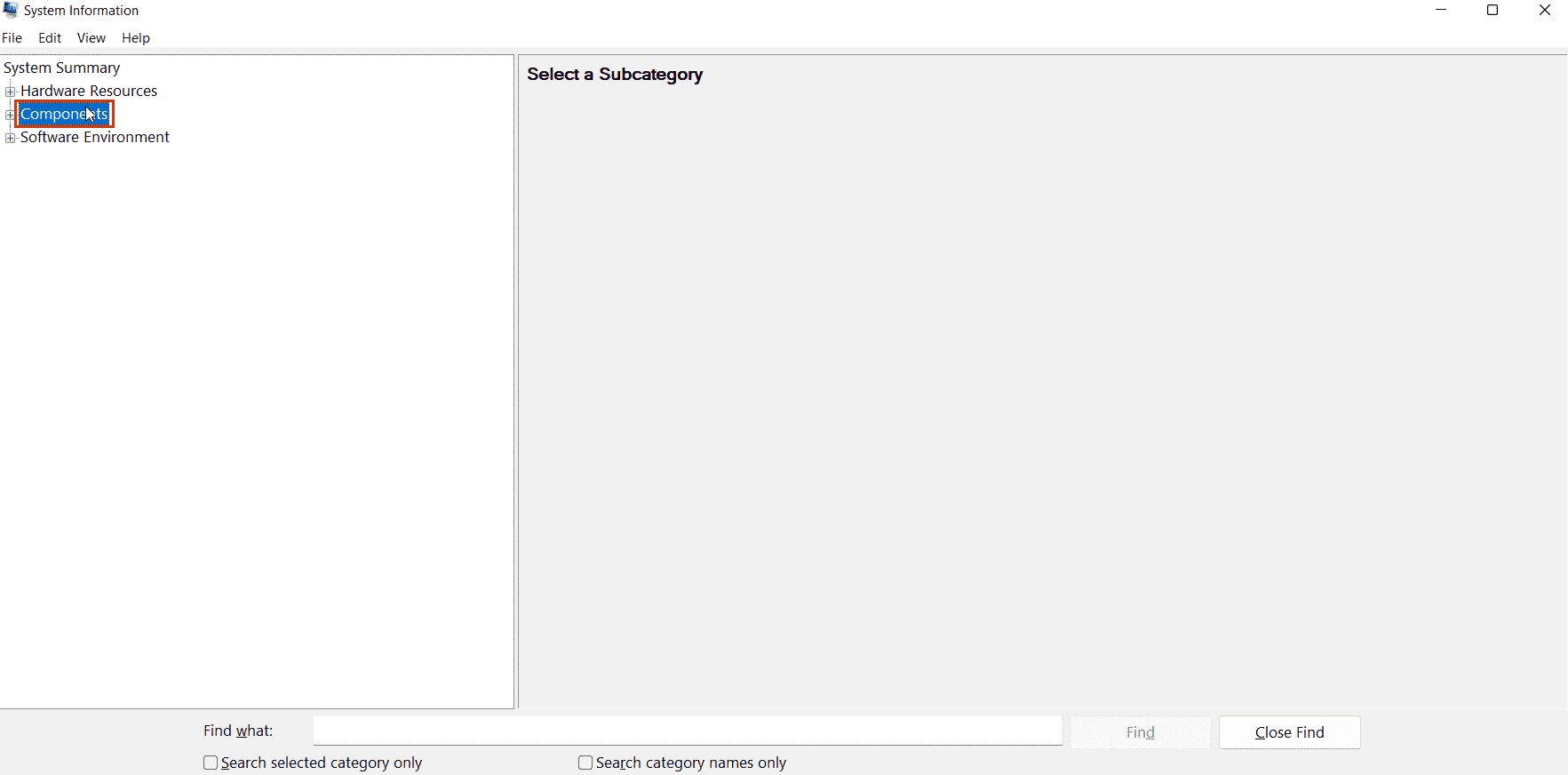
12E. Ora, fai clic su Visualizza.
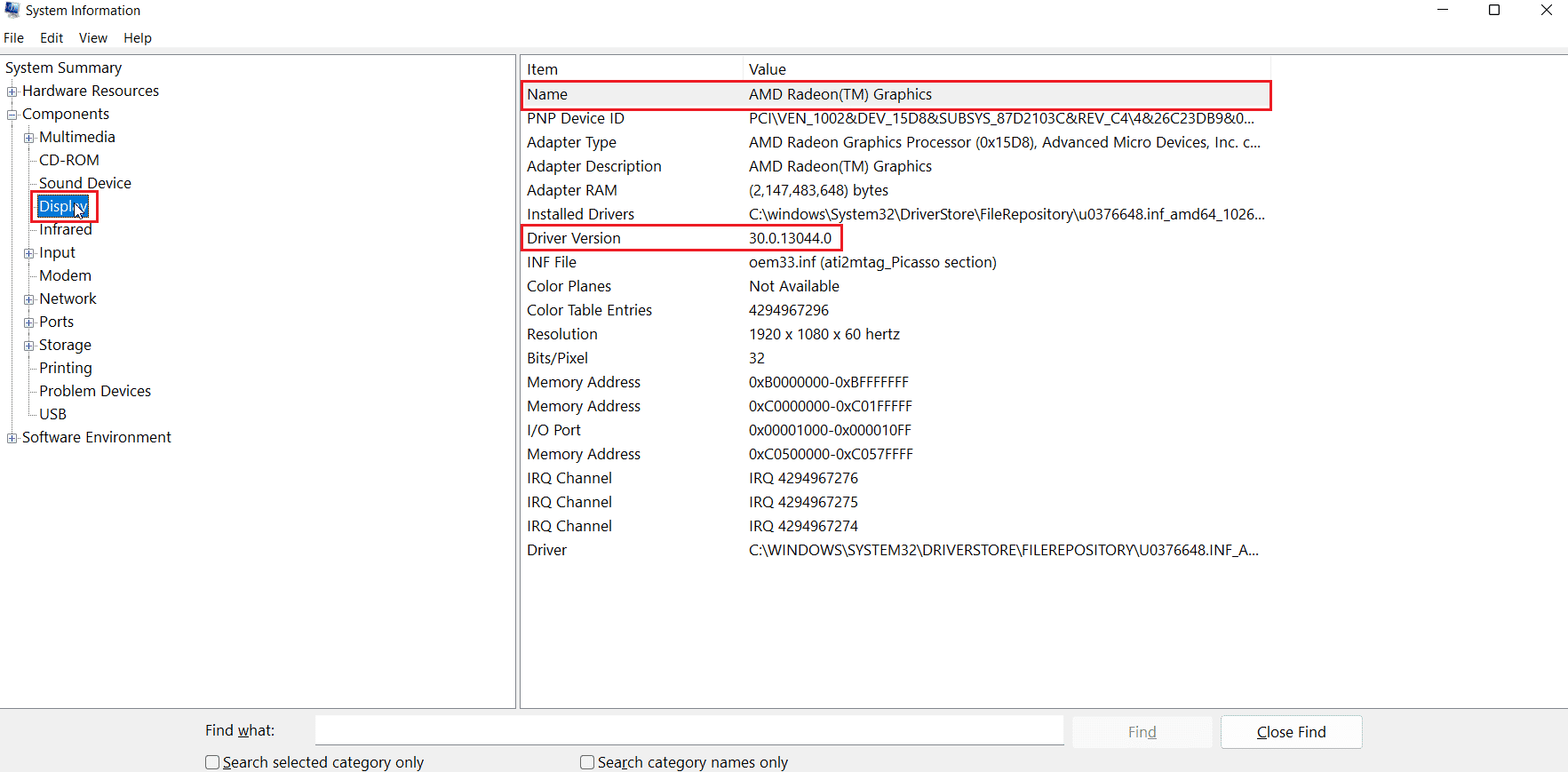
12F. Nel riquadro di destra la sezione Nome è il nome della tua scheda grafica.
13. Ora, inserisci le informazioni sulla scheda madre, sulla scheda grafica e sul sistema operativo.
14. Quindi, immettere Oggetto .

15. Immettere la Descrizione del problema.
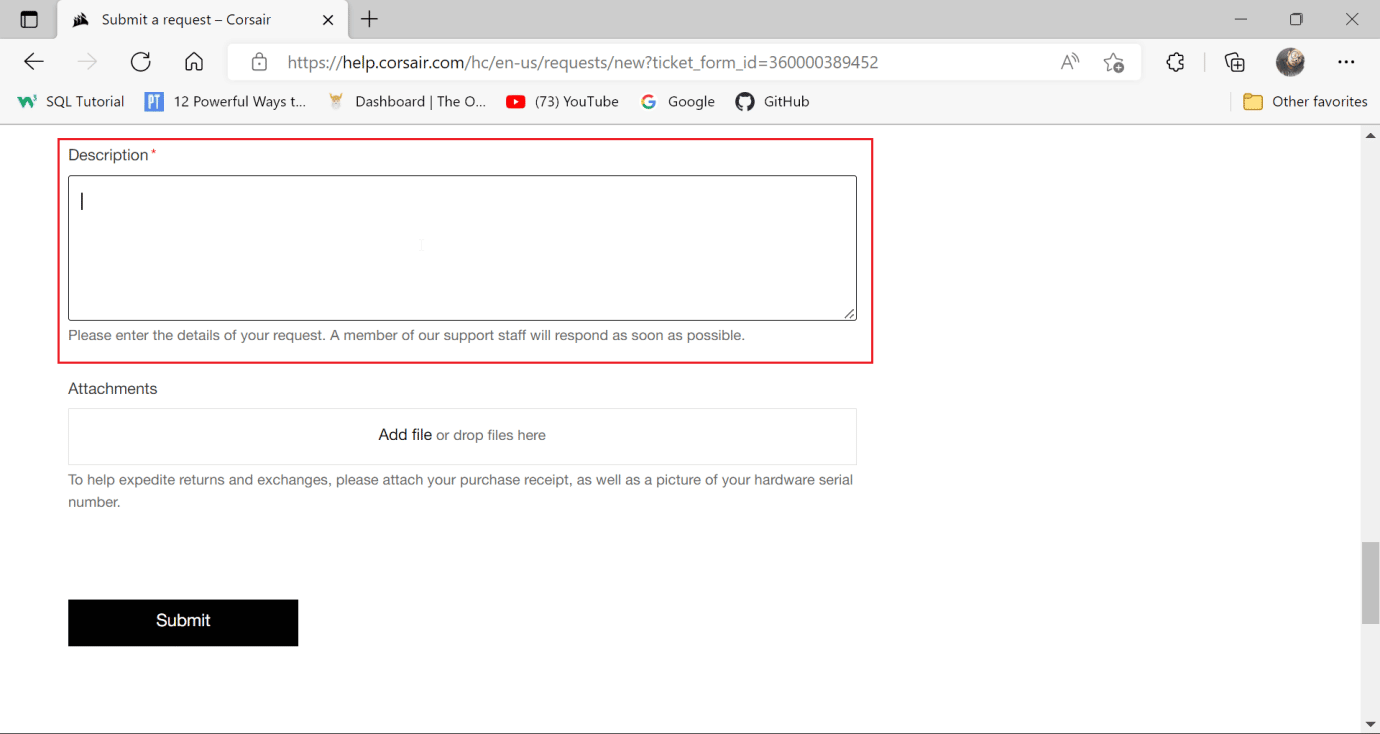
16. Infine allega uno screenshot della ricevuta di acquisto del tuo corsaro nella sezione Allegati .
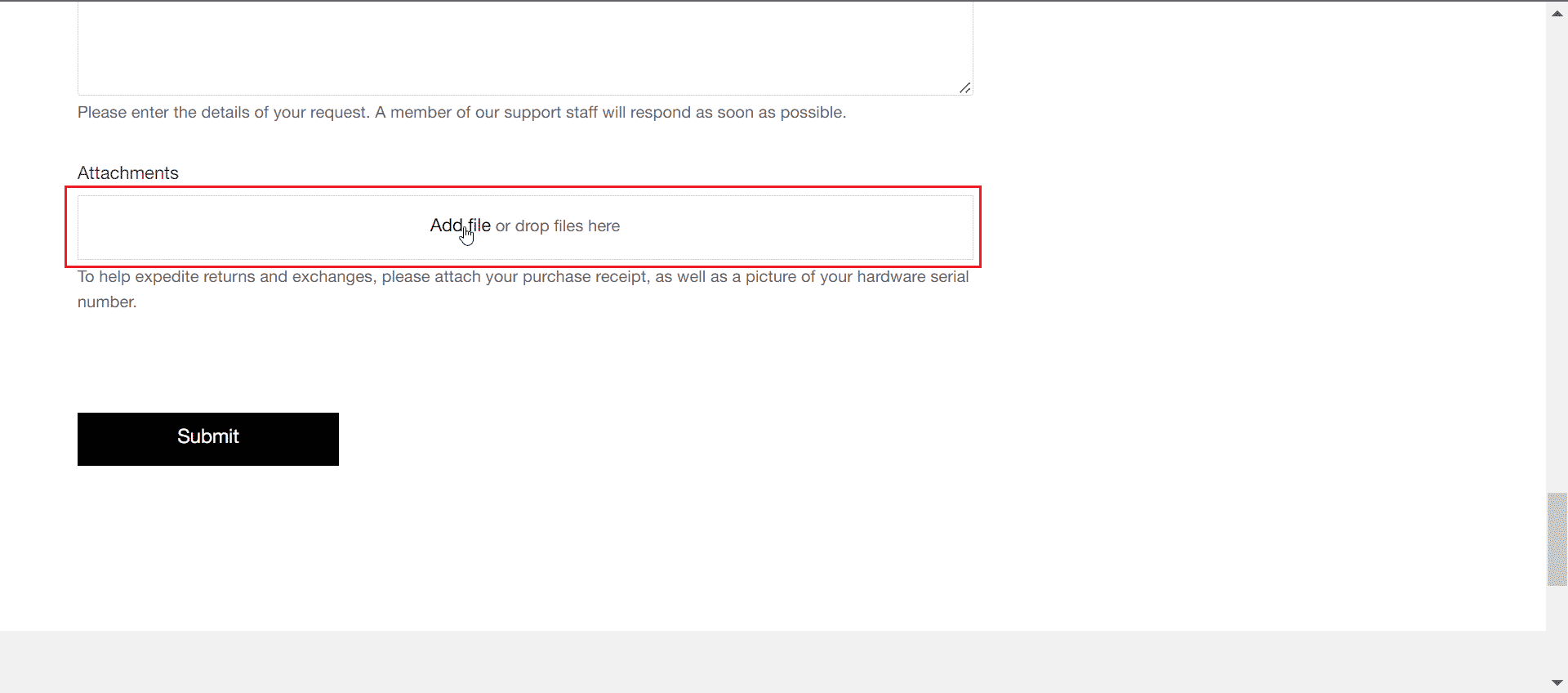
17. Quindi, fare clic su Invia . Questo risolverà il problema con i pulsanti del mouse Scimitar che non funzionano.
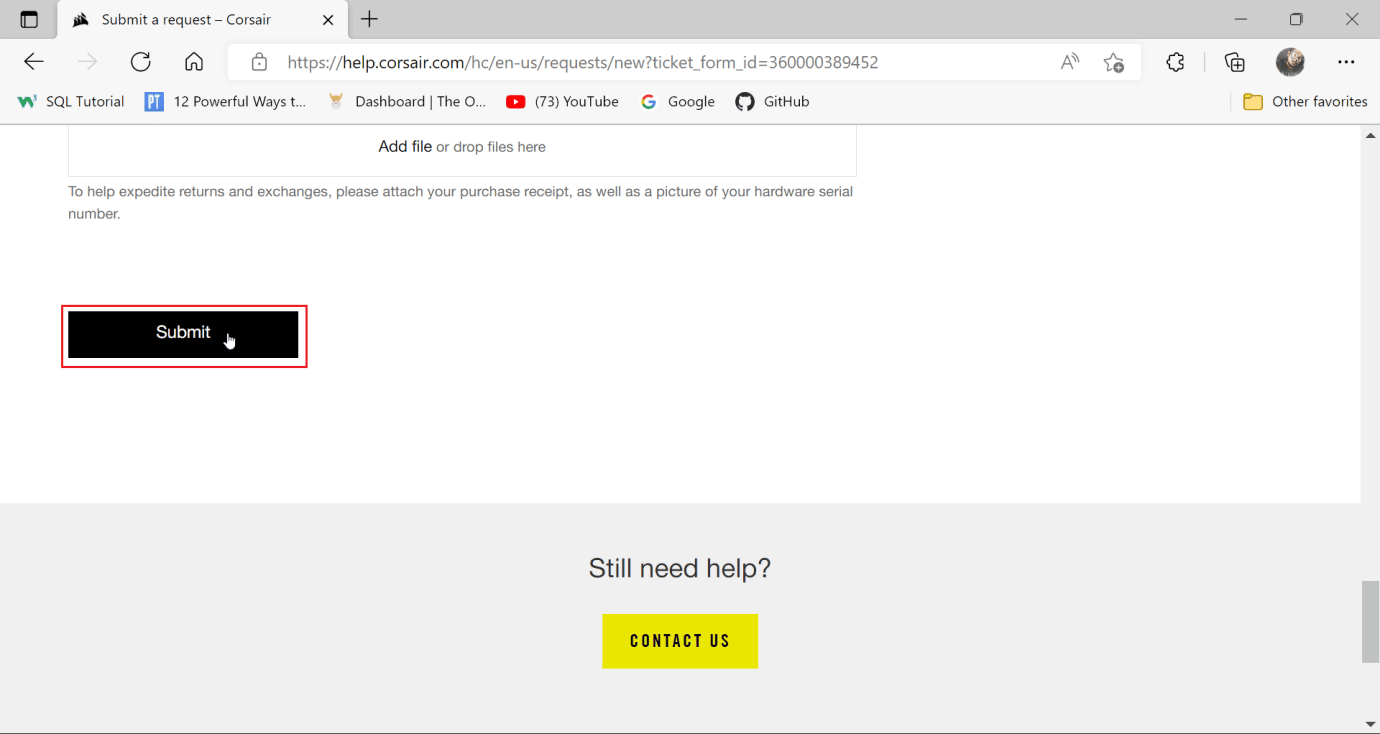
Consigliato:
- Correggi l'errore Hulu 5005 in Windows 10
- Fix My Jack per cuffie non funziona in Windows 10
- Correggi WASD e i tasti freccia commutati in Windows 10
- Risolto il problema con il mouse Battlefront 2 che non funziona in Windows 10
Ci auguriamo che questa guida sia stata utile e che tu sia stato in grado di sapere perché i pulsanti laterali della scimitarra Corsair non funzionano . Facci sapere cosa vuoi sapere dopo. Inoltre, se hai domande/suggerimenti su questo articolo, sentiti libero di lasciarli nella sezione commenti.
